

국세청 홈택스에서 매출전자세금계산서 발행하는 방법

세금계산서의 의의
사업자가 재화 또는 용역을 공급하는 때에는 과세표준에 세율을 적용하여 계산한 부가가치세를 그 재화 또는 용역을 공급받는 자로부터 징수하여야 하는데 이를 거래징수라 합니다.
세금계산서란 사업자가 재화 및 용역을 공급할 때 거래징수한 부가가치세에 대한 증빙서류를 말합니다.
세금계산서는 2매를 발행하며 그중 1매를 공급받는 자에게 교부합니다.
이렇게 교부하거나 교부받은 세금계산서는 5년간 보관하여야 하는 것이 의무입니다.


포털사이트에서 '국세청 홈택스'를 검색합니다.
➲ 국세청 홈택스 홈페이지입니다.
※ 예전에는 이세로라는 홈페이지가 따로 있어서 이세로 전자세금계산서를 발급(발행)하였습니다.
현재는 국세청 홈택스로 통합되어 운영됩니다.


➲ 홈택스 전자세금계산서 발급을 시작하겠습니다.
상단의 '로그인'을 클릭합니다.
※ 예전에는 종이 세금계산서로 발급(발행)을 하였으나 법인사업자는 반드시 전자세금계산서 발행의무입니다.


'공인인증서 로그인'을 클릭합니다.
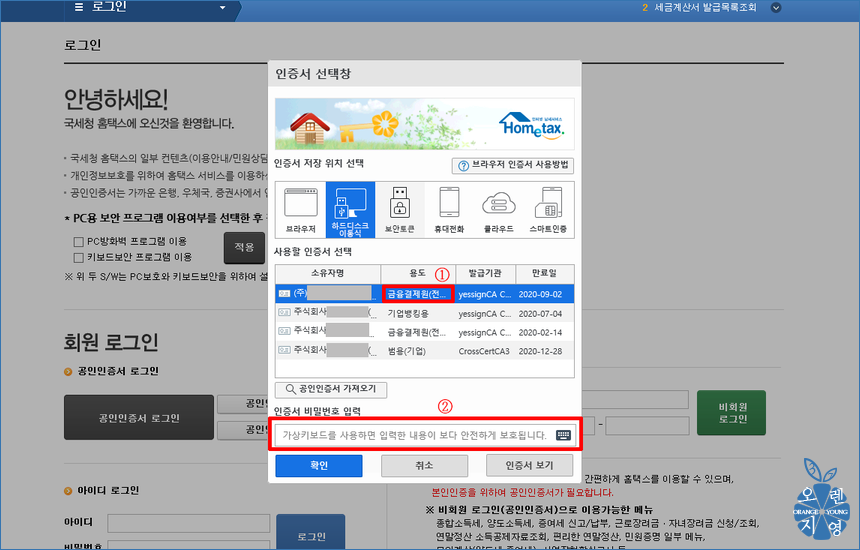

➲ 공인인증서 로그인 창이 뜹니다.
① '공인인증서'를 선택합니다.
② '공인인증서 비밀번호'를 입력한 후 아래의 '확인' 버튼을 클릭합니다.
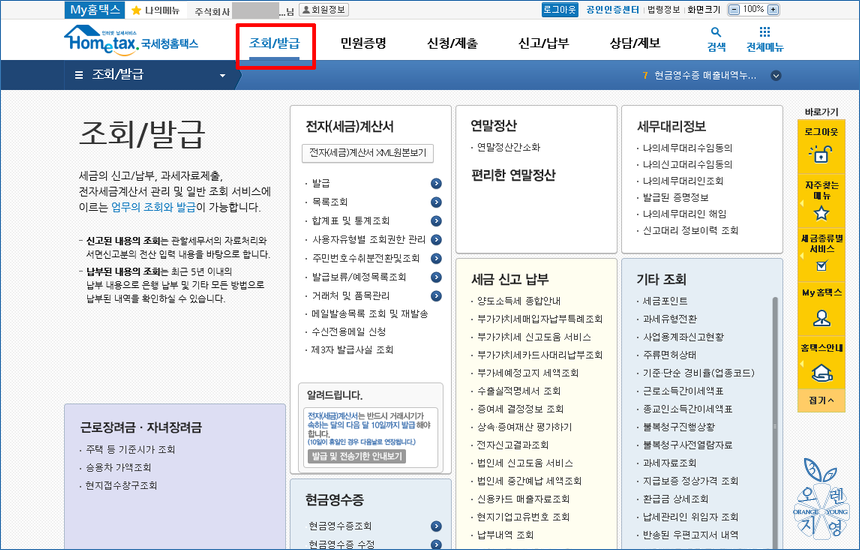

로그인을 하셨다면 상단의 '조회/발급' 클릭하세요.
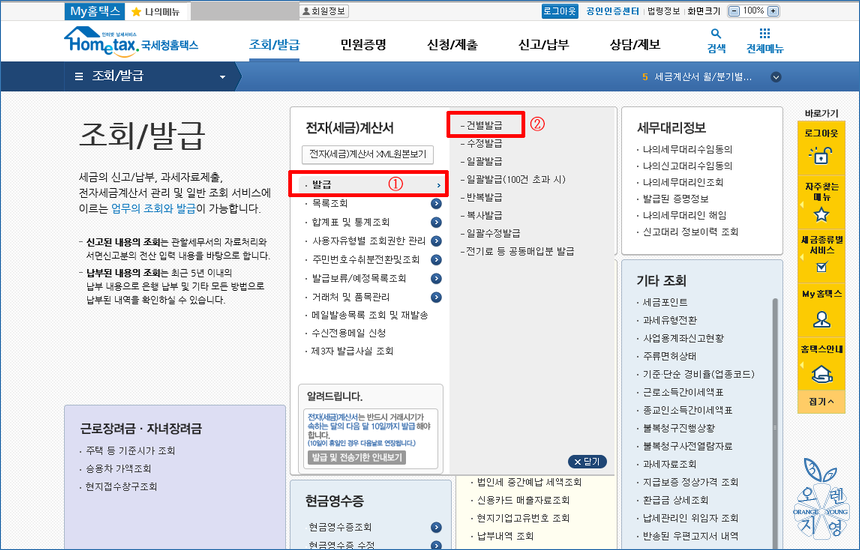

➲ 조회/발급 페이지로 이동하였습니다.
① 전자(세금)계산서 메뉴에서 '발급'을 클릭하시면 오른쪽으로 목록 창이 나옵니다.
② '건별발급'을 클릭합니다.
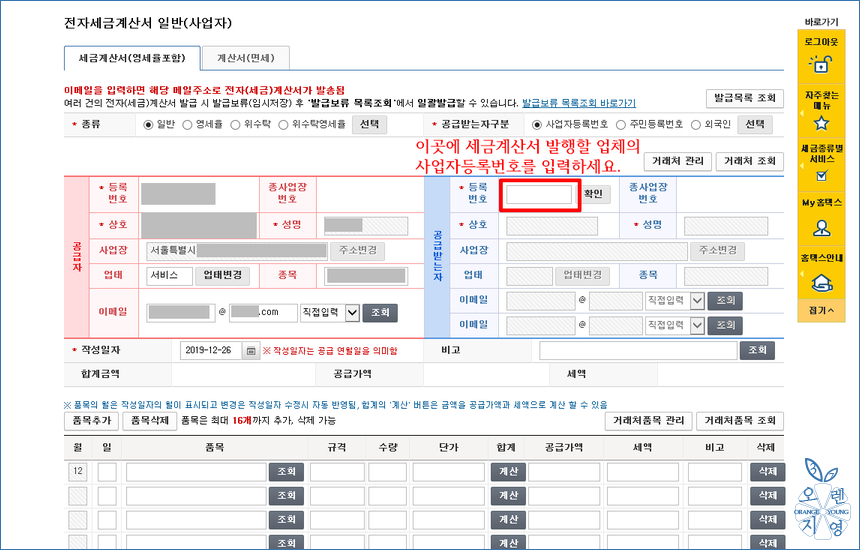

※ 로그인을 하면 왼쪽의 공급자란에 회사 정보는 자동으로 반영됩니다.
오른쪽에 공급받는자 란에는 세금계산서 발행할 업체의 '사업자등록번호'를 입력하고 '확인 / Enter'을 누르세요.
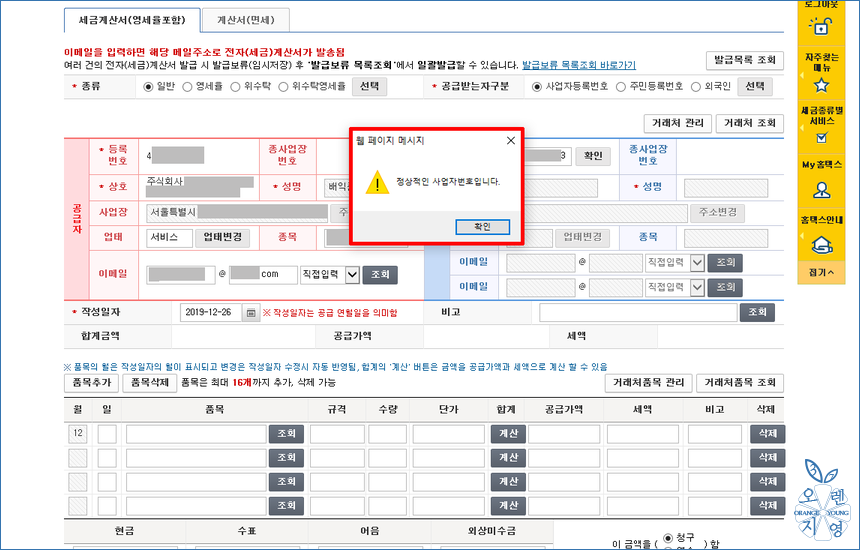

| 정상적인 사업자번호입니다. |
'확인'을 클릭합니다.
※ <정상적인 사업자번호입니다>라고 나온다면 등록된 사업자번호이므로 전자세금계산서 발행을 진행하시면 됩니다.
※ <유효한 사업자등록번호가 아닙니다>가 나온다면 등록된 사업자등록번호가 아니므로 거래처 사업자등록번호를 다시 확인 후 입력하셔야 합니다.
▣ 세금계산서에는 반드시 기재해야 하는 사항이 있으며 이를 필요적 기재사항*이라고 합니다.
아래의 필요적 기재사항이 누락되었거나 잘못 기재된 세금계산서는 적법하지 않은 세금계산서이므로 가산세 및 매입세액 불공제의 불이익을 받게 됩니다.
*세금계산서의 필요적 기재사항
① 공급자의 사업자등록번호와 성명 또는 명칭
② 공급받는 자의 사업자등록번호
③ 작성연월일
④ 공급가액과 부가가치세액
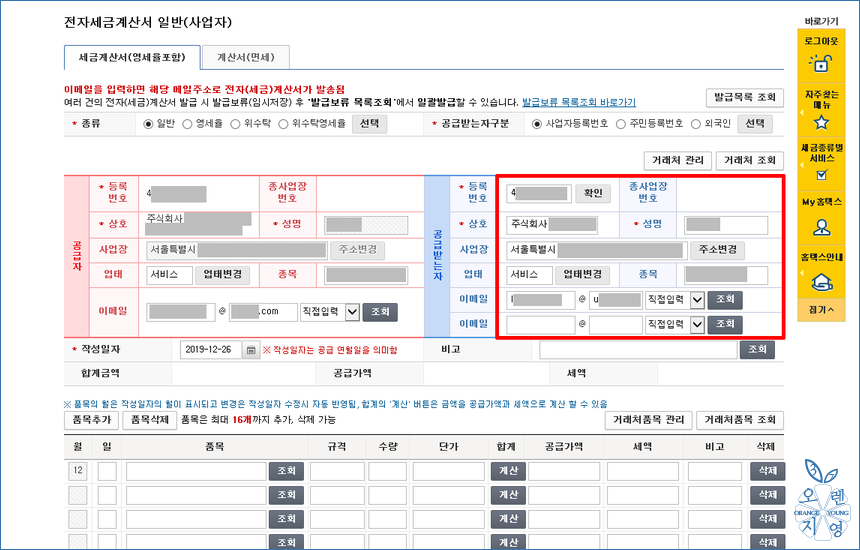

정상적인 사업자번호라고 나왔다면 세금계산서를 발행할 공급받는 자 '사업장의 정보'를 입력합니다.
| 공급받는 자 사업자 정보 |
|
| ㆍ상호 | ㆍ성명(대표자) |
| ㆍ사업장(주소) | ㆍ업태 |
| ㆍ종목 | ㆍ이메일 |
※ 사업장의 정확한 정보는 [사업자등록사본]을 업체에서 받아야 알 수 있습니다.
※ 전자세금계산서 '이메일'을 기입해주세요. 이메일을 꼭 기입하지 않아도 세금계산서 발급은 가능합니다.
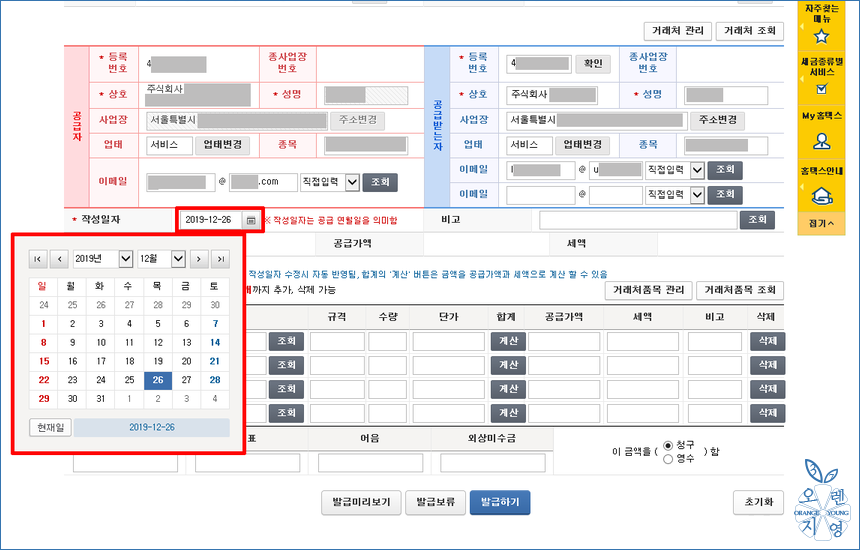

작성일자*를 입력합니다.
*전자세금계산서 발행일자와 작성일자는 별개입니다.
작성일자 : 재화(상품, 제품) 용역 등 '공급 연월일'을 의미합니다.
공급시기 :
1) 재화의 공급시기 : 공급시기의 일반적 기준
| 구분 | 공급시기 |
| ㉠ 재화의 이동이 필요한 경우 | 재화가 인도되는 때 |
| ㉡ 재화의 이동이 필요하지 아니한 경우 | 재화가 이용가능하게 되는 때 |
| ㉢ 위의 규정을 적용할 수 없는 경우 | 재화의 공급이 확정되는 때 |
2) 용역의 공급시기 : 공급시기의 일반적 기준
용역의 공급시기는 역무가 제공되거나 재화ㆍ시설물 또는 권리가 사용되는 때로 한다.
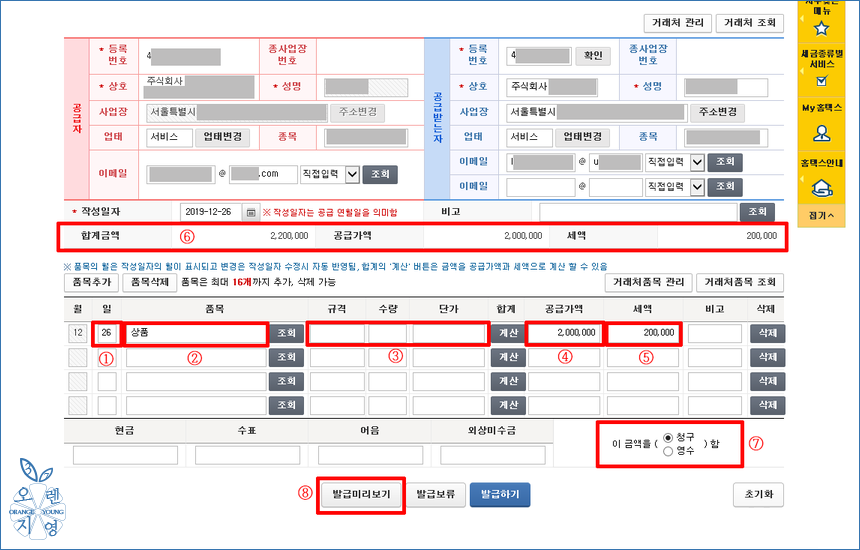

※ ① ~ ⑤ 까지 수동으로 입력합니다.
① 위의 '작성일자' 그대로 입력합니다.
② 품목¹을 작성합니다.
③ 규격/수량/단가 사항은 필수 입력이 아닌 [선택입력사항]입니다.
④ '공급가액'을 입력하면
⑤ 세액(부가세액)은 자동으로 반영됩니다.
⑥ 합계금액(공급대가)/공급가액/세액은 ④~⑤ 을 작성하면 자동으로 반영됩니다.
⑦ 자동으로 청구로 반영되나 클릭으로 영수/청구² 변경할 수 있습니다.
⑧ '발급미리보기'로 다시 한번 입력사항을 확인합니다.
¹품목은 판매한 ㆍ상품 ㆍ제품 ㆍ용역 등 품목 상세내역을 작성합니다.
²영수/청구는 매출금이 입금이 안되었다면 청구로, 매출금이 입금이 된 상태라면 영수로 구분하여 전자매출세금계산서를 발행하시면 됩니다.
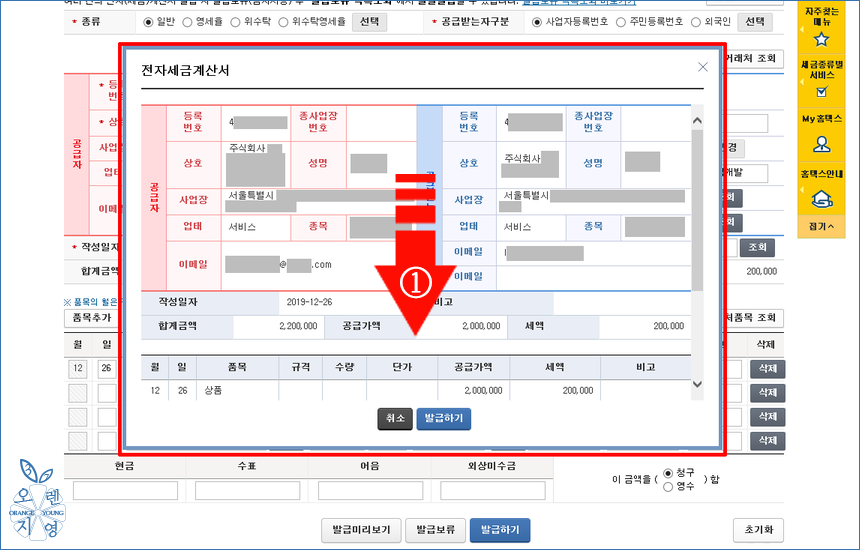

① 마우스 스크롤을 아래로 내리면서 세금계산서 내용을 정확하게 입력했는지 다시 한번 확인합니다.
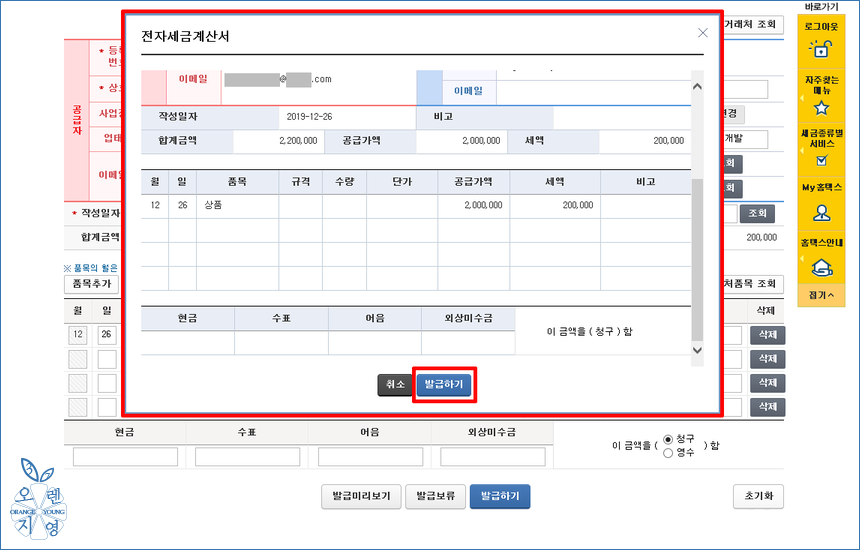

모두 정확하게 입력하셨다면 아래의 '발급하기'를 클릭합니다.
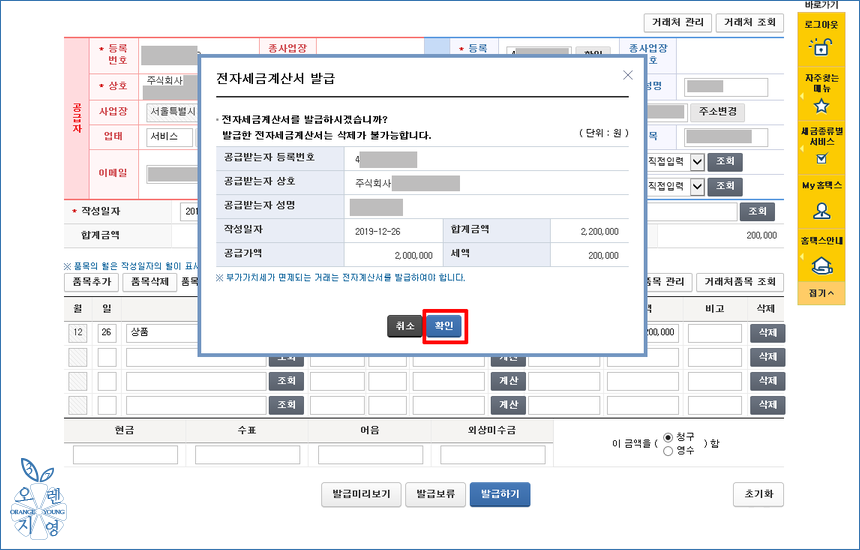

| 전자세금계산서 발급 | |
| ㆍ공급받는자 등록번호(사업자등록번호) | |
| ㆍ공급받는자 상호 | |
| ㆍ공급받는자 성명(대표자) | |
| ㆍ작성일자 |
ㆍ합계금액 |
| ㆍ공급가액 | ㆍ세액 |
위의 사항을 정확하게 입력했는지 다시 한번 확인하신 후 '확인'을 클릭합니다.


➲ 다시 한번 공인인증서 로그인 창이 뜹니다.
공인인증서 로그인을 해야 세금계산서가 발급됩니다.
① 전자세금계산서를 발행할 수 있는 '공동인증서'를 선택합니다.
② '공동인증서 비밀번호'를 입력한 후 '확인' 버튼을 클릭합니다.
→ 세금계산서 발급이 완료되었습니다.


➲ 발급한 세금계산서를 확인 방법입니다.
① '조회/발급'을 선택합니다.
② 전자(세금)계산서 메뉴의 '목록조회'를 선택하면 오른쪽으로 메뉴가 나옵니다.
③ '발급목록조회' 버튼을 클릭합니다.


① 조회기간*설정합니다.
② '조회하기'를 클릭합니다.
*조회기간 설정은 작성일자 외에 발행일자(전자매출세금계산서 발행한 날짜)로 조회기간을 설정하여 조회하셔도 됩니다. [ v ] 버튼을 클릭하여 조회 방법을 설정하여 조회합니다.
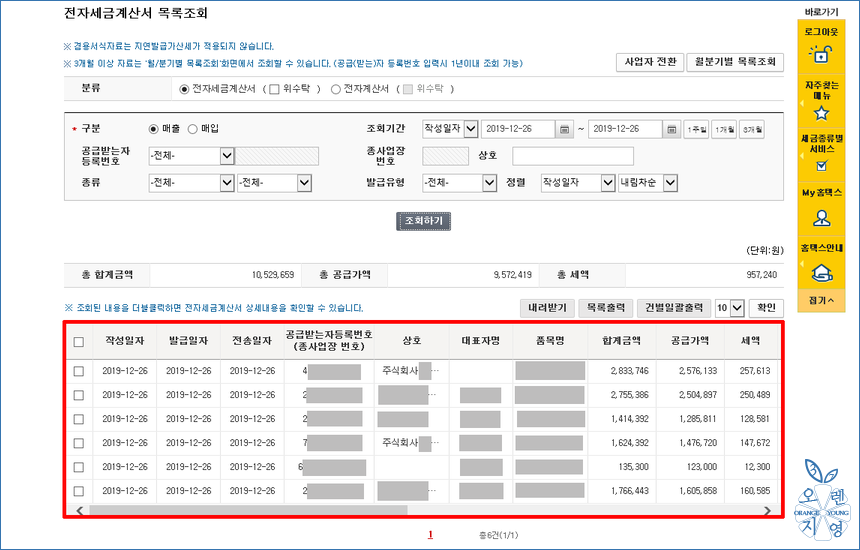

➲ 세금계산서 발행 목록이 나옵니다.
※ 발행한 해당 세금계산서를 마우스 왼쪽 버튼을 두 번 클릭하면 새창이 뜨면서 발행한 내역 확인이 가능하며 출력 또한 가능합니다.
※ 출력하고 싶은 전자매출세금계산서 발행내역에서 □ 체크(✓)하여 내려받기(엑셀), 목록출력, 건별일괄출력도 가능합니다.
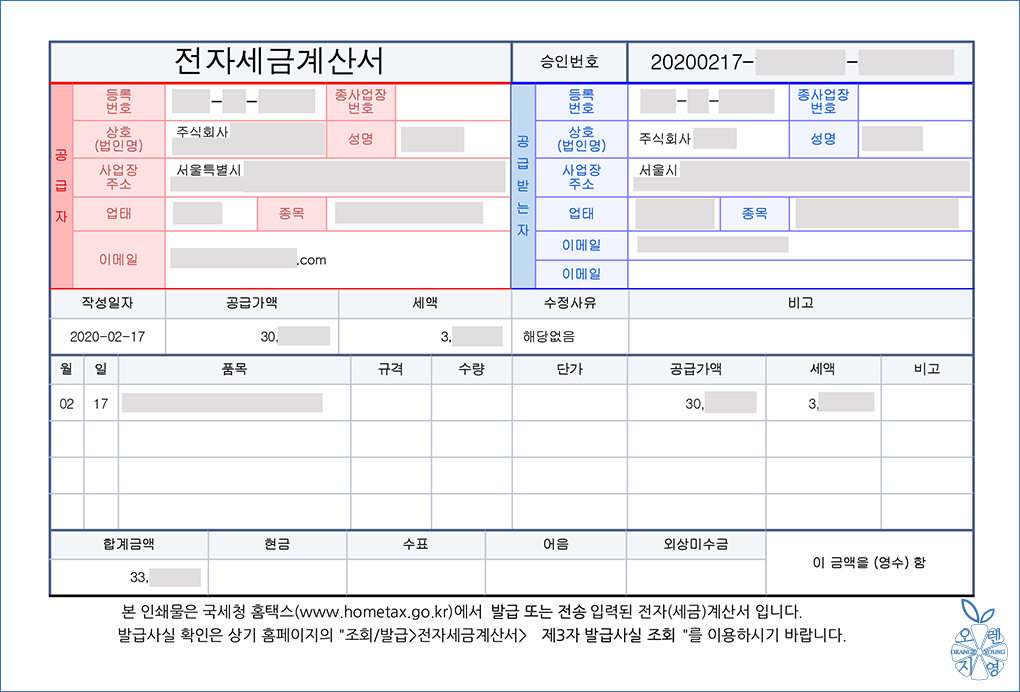

➲ 국세청 홈택스 매출전자세금계산서 발행하여 인쇄한 내역입니다.
0041_국세청 홈택스 주민등록번호로 전자세금계산서 발행 방법
국세청 홈택스에서 주민등록번호로 전자세금계산서 발행하는 방법 세금계산서란 사업자가 재화와 용역을 공급할 때 공급과 관련된 부가가치세를 거래징수하고 그 거래사실을 증명하기 위하
orangeyoung-37.tistory.com
0044_국세청 홈택스 (수정)세금계산서 발급하는 방법
<친절한 지식충전소!> 오렌지영37입니다. 국세청 홈택스 수정세금계산서 발행방법에 대해 알아볼게요! 세금계산서를 발행한 후에는 아래와 같이 수정사항(세금계산서 수정발행 사유)이 발생할
orangeyoung-37.tistory.com
'Tip - 세무회계' 카테고리의 다른 글
| 0065_사업장 고용&산재보험 (월별)납부확인서 인터넷 발급 방법 (0) | 2021.02.17 |
|---|---|
| 0045_KT사회보험EDI로 4대보험 취득 신고 방법 (0) | 2021.02.15 |
| 0002_국민연금 두루누리 지원 내역 확인하는 방법 (0) | 2021.02.10 |
| 0042_지방세 납세증명서(지방세 완납증명서) 인터넷 발급 방법 (0) | 2021.02.08 |
| 0038_국세 납세증명서(국세완납증명) 인터넷 발급 방법 (0) | 2021.02.03 |




댓글